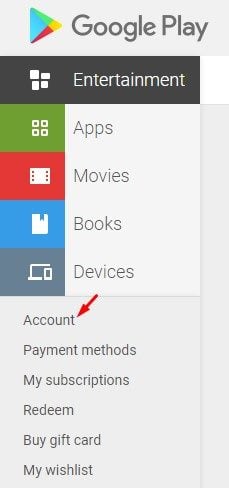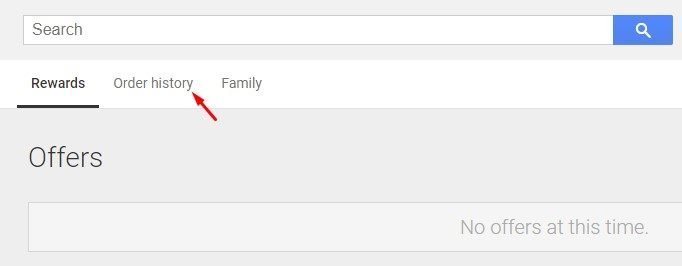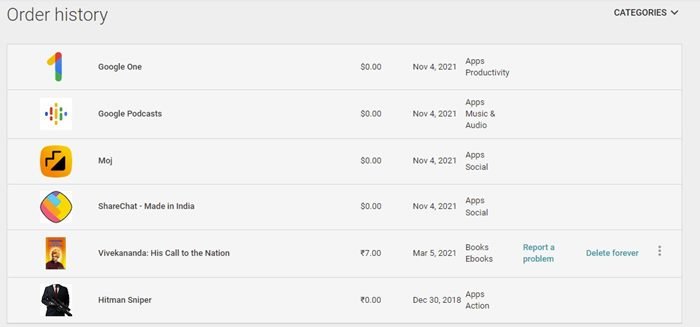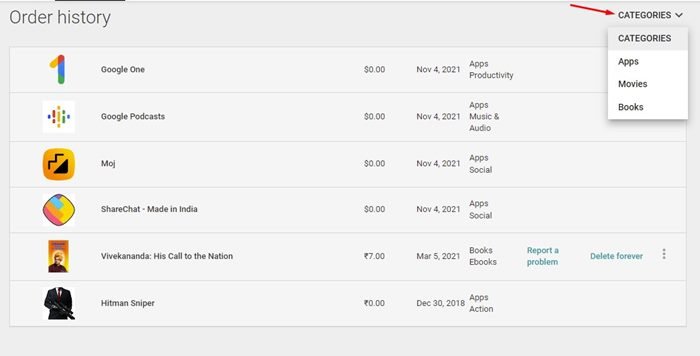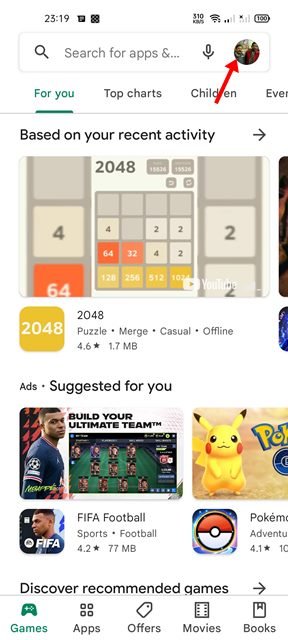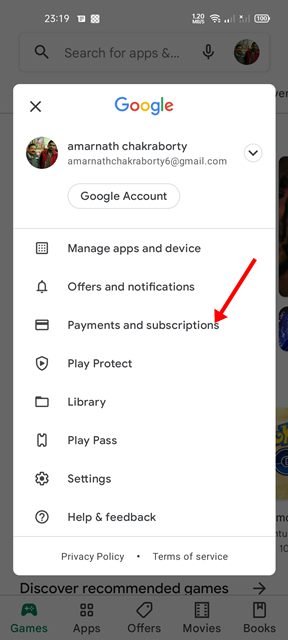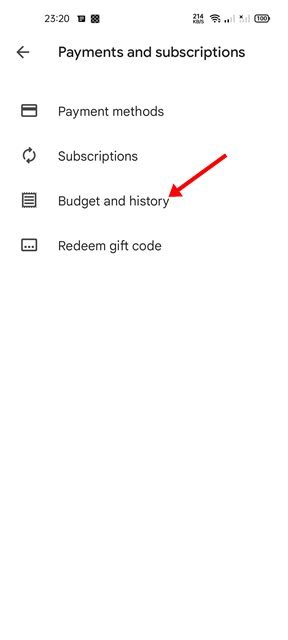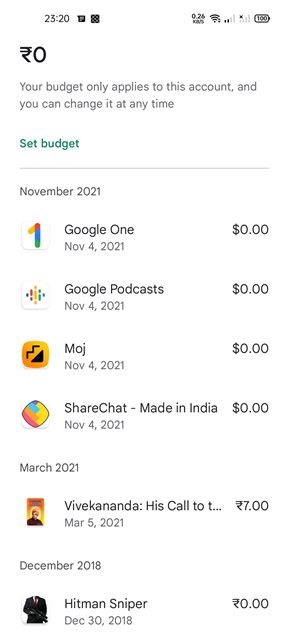Google Play Store est la destination unique pour obtenir des applications et des jeux pour les utilisateurs d’Android. L’App Store pour Android existe depuis de nombreuses années et vous avez probablement acheté beaucoup de choses par son intermédiaire.
Si vous êtes un acheteur fréquent d’applications et de jeux sur le Play Store, il peut être facile pour vous de perdre la trace de tous les articles que vous avez déjà achetés. Parfois, vous souhaiterez peut-être réinstaller les applications que vous avez achetées via le Google Play Store.
Heureusement, Google facilite la recherche et la réinstallation de toutes les applications et de tous les jeux que vous avez achetés sur le Google Play Store. Par conséquent, dans cet article, nous partagerons deux meilleures façons d’afficher l’historique des achats de votre Google Play Store sur Android. Allons vérifier.
2 façons d’afficher l’historique des achats de Google Play Store
Important : Veuillez noter que vous ne pouvez consulter l’historique de vos achats que sur le Google Play Store ; vous ne pouvez pas le supprimer. De plus, l’historique des achats ne vous montrera pas les achats effectués via Google Pay.
1) Afficher l’historique des achats de Google Play Store sur le bureau
Si vous utilisez Windows, Mac, Linux ou Chromebook et souhaitez afficher l’historique des achats Google Play Store, vous devez suivre ces étapes. Voici comment vous pouvez afficher l’historique des achats Google Play Store sur votre bureau. Allons vérifier.
1. Tout d’abord, ouvrez votre navigateur Web préféré et rendez-vous sur le site Web de Google Play Store. Connectez-vous maintenant avec votre Compte google.
2. Dans la barre latérale gauche, cliquez sur le Compte comme indiqué ci-dessous.
3. Sur la page Compte, passez au Historique des commandes onglet, comme indiqué ci-dessous.
4. Dans la section Historique des commandes, vous trouverez tous vos achats Google Play Store.
5. Si vous souhaitez filtrer l’historique des achats, cliquez sur le menu déroulant situé dans le coin supérieur droit.
C’est ça! Vous avez terminé. C’est ainsi que vous pouvez afficher l’historique de vos achats Google Play Store sur votre bureau.
2) Afficher l’historique des achats Google Play Store sur Android
Si vous souhaitez afficher l’historique des achats Google Play Store sur Android, vous devez suivre certaines des étapes simples décrites ci-dessous. Voici ce que vous devez faire.
1. Tout d’abord, ouvrez le Google Play Store sur votre smartphone Android.
2. Dans le coin supérieur droit, appuyez sur votre Image de profil comme indiqué ci-dessous.
3. Dans le menu contextuel, appuyez sur le Paiements & abonnement option.
4. Sur la page Paiements et abonnement, appuyez sur le Budget et historique option.
5. Maintenant, vous verrez une liste de tous les articles achetés sur le Google Play Store.
C’est ça! Vous avez terminé. C’est ainsi que vous pouvez afficher l’historique de vos achats Google Play Store sur un appareil Android.
Si vous ne parvenez pas à vous souvenir du nom d’une application que vous avez achetée, vous pouvez consulter l’historique des achats sur le Play Store. J’espère que cet article vous a aidé! S’il vous plaît partagez-le avec vos amis aussi. Si vous avez des doutes à ce sujet, faites-le nous savoir dans la zone de commentaires ci-dessous.